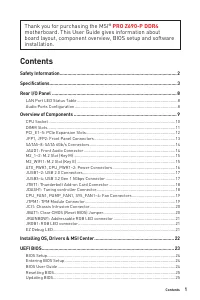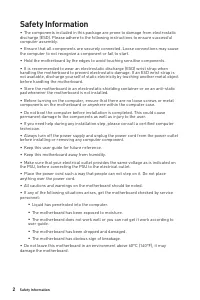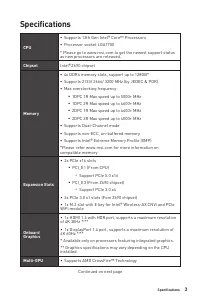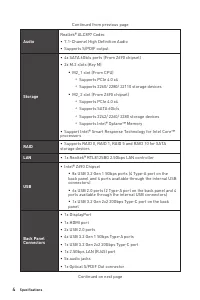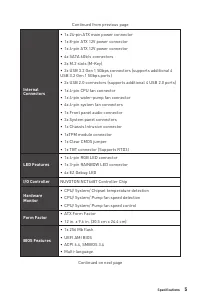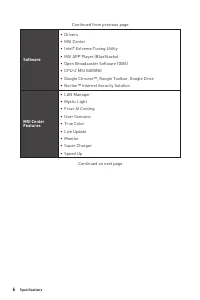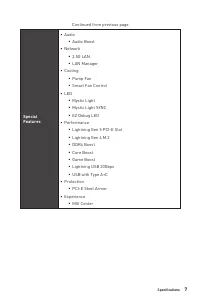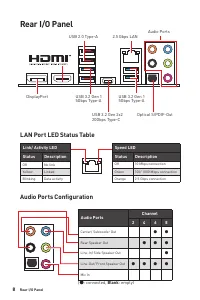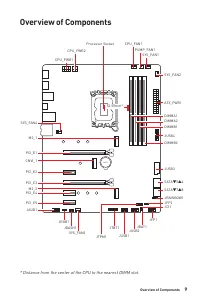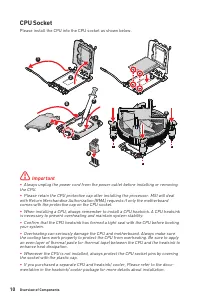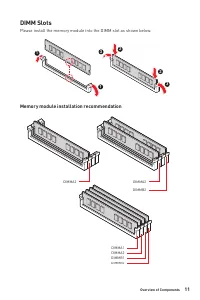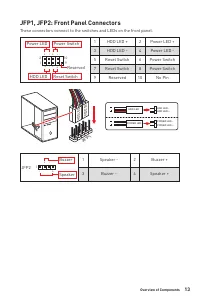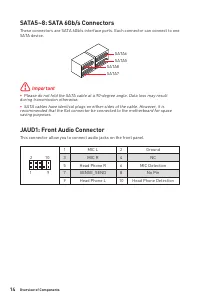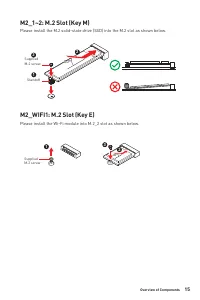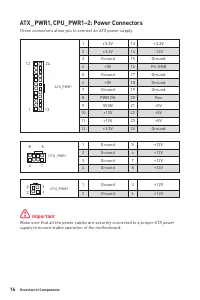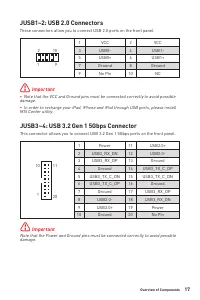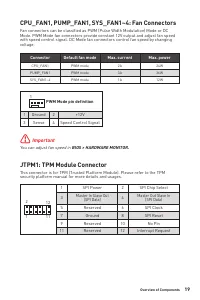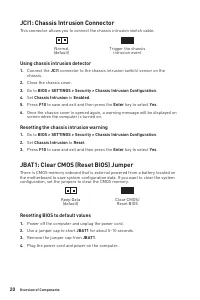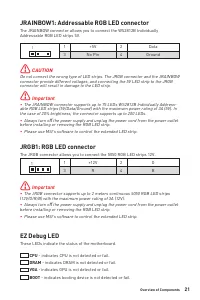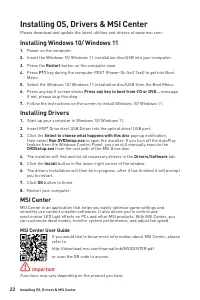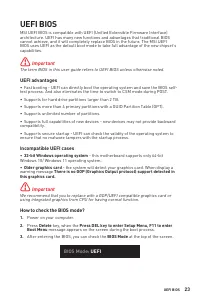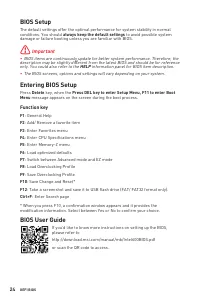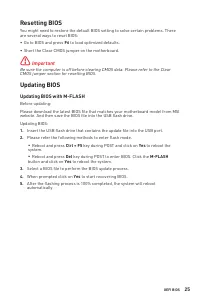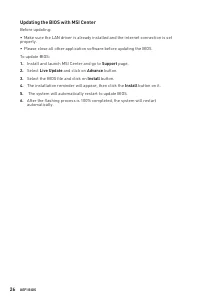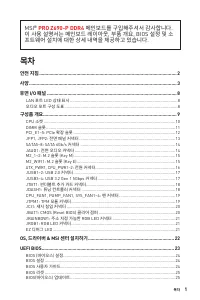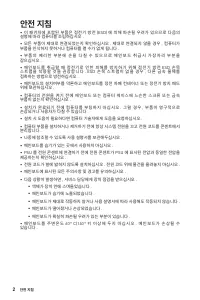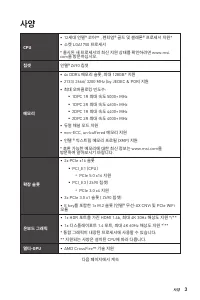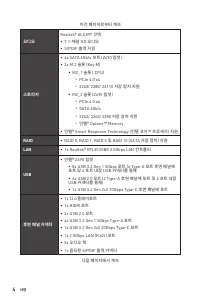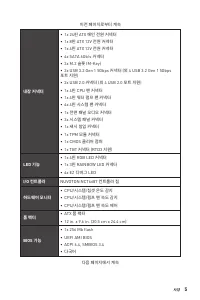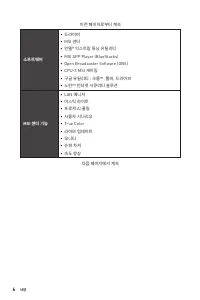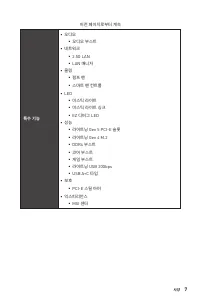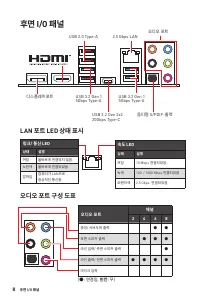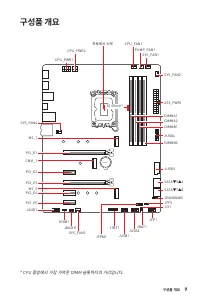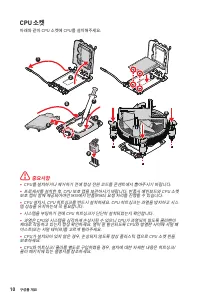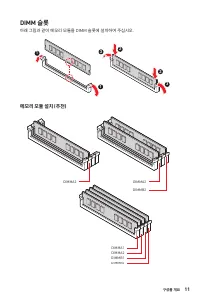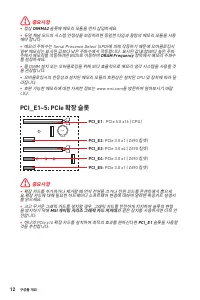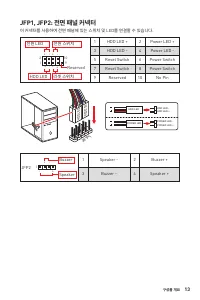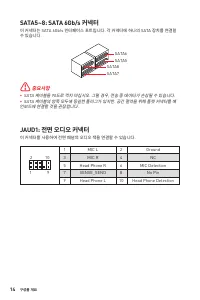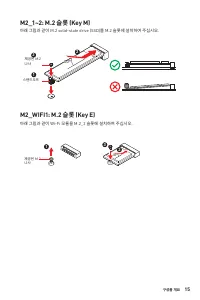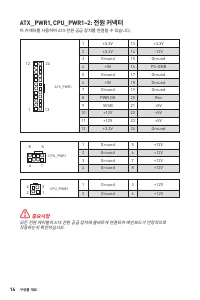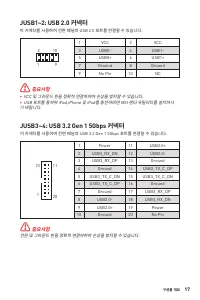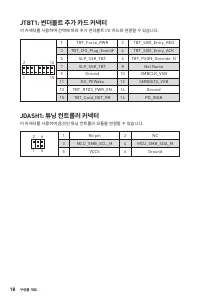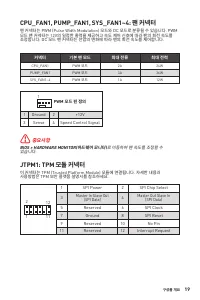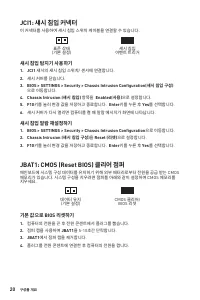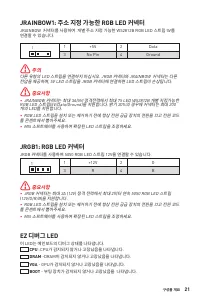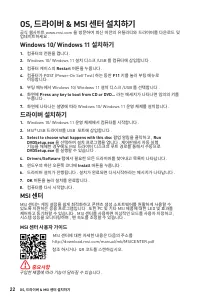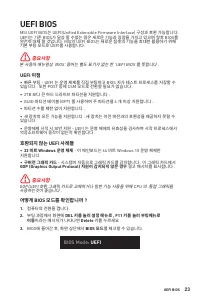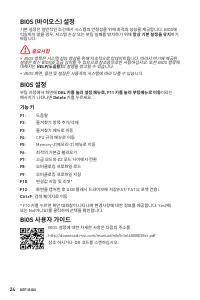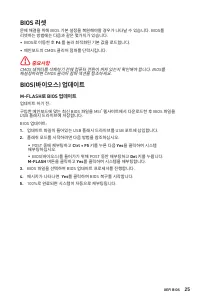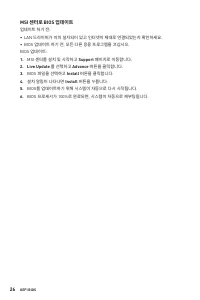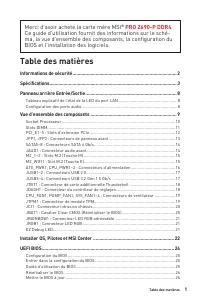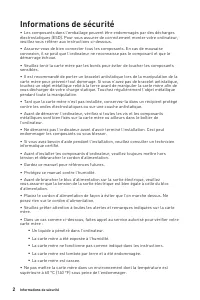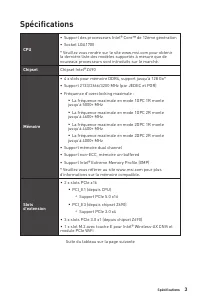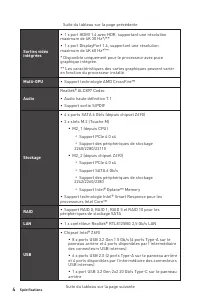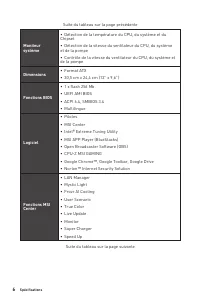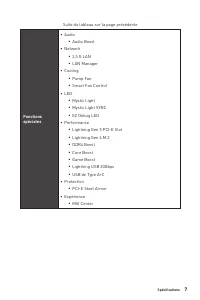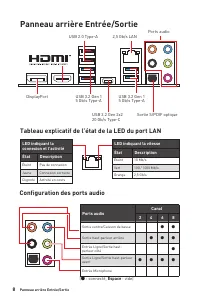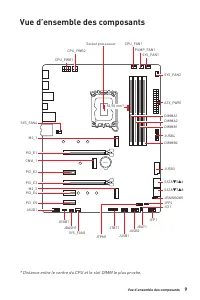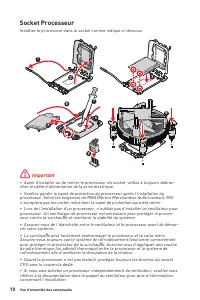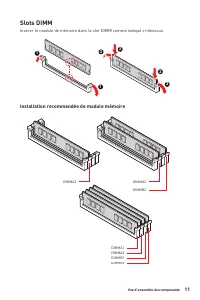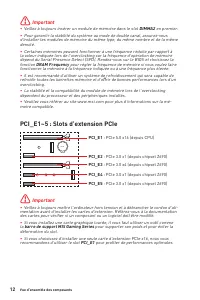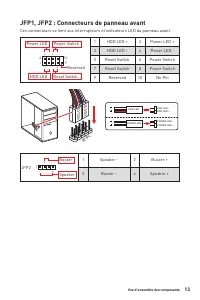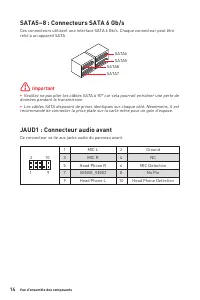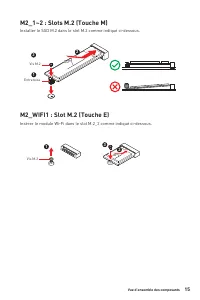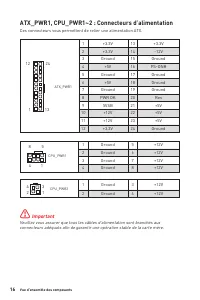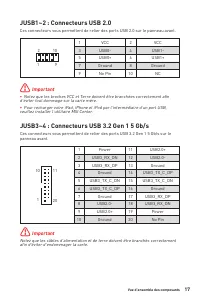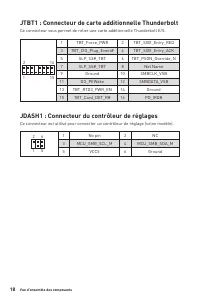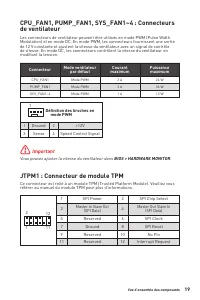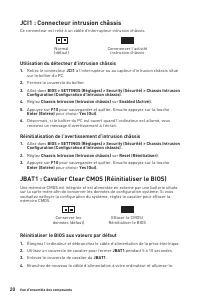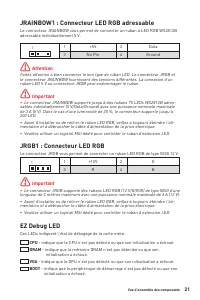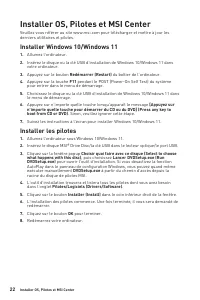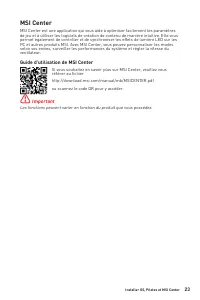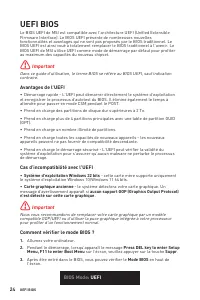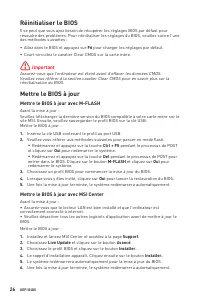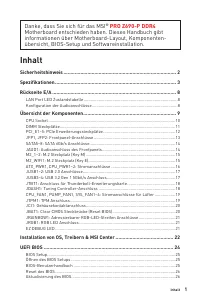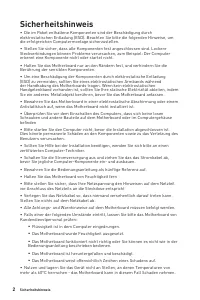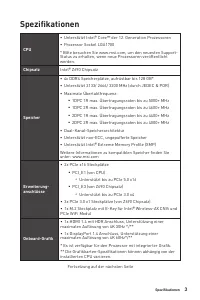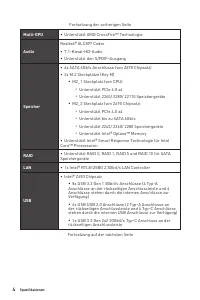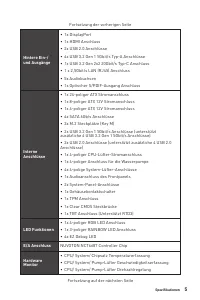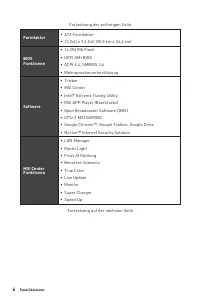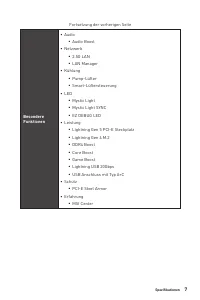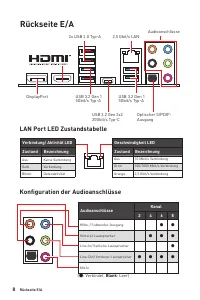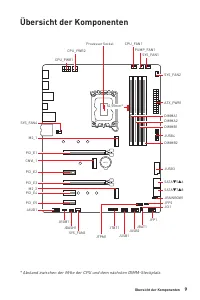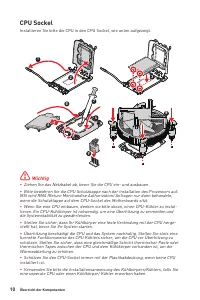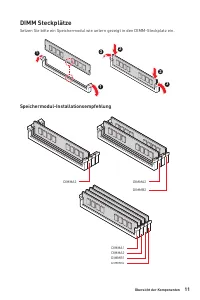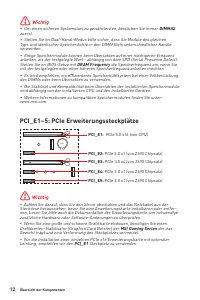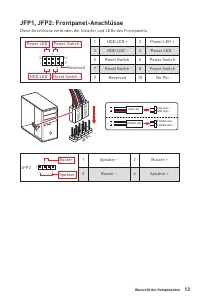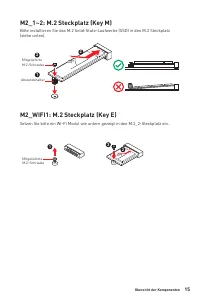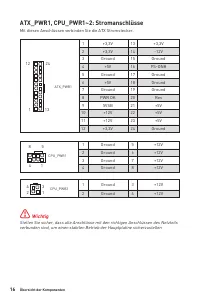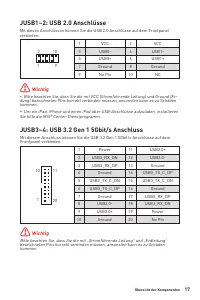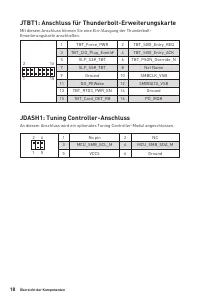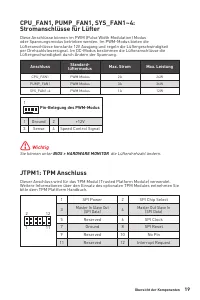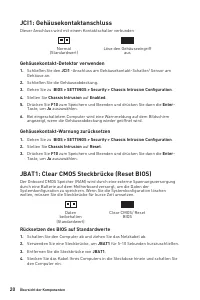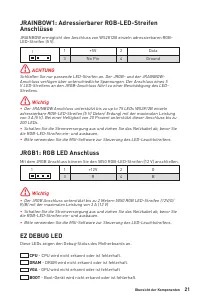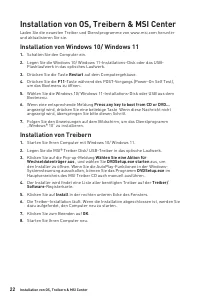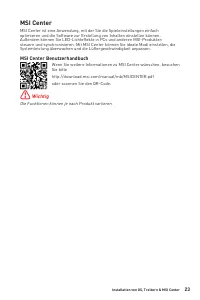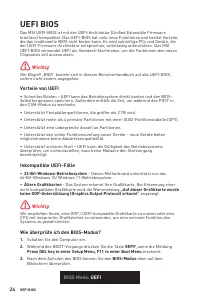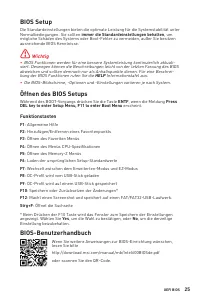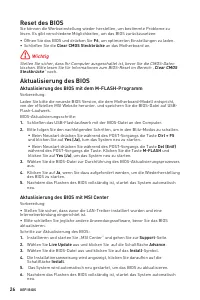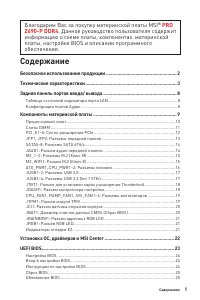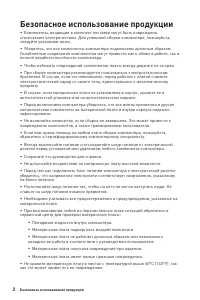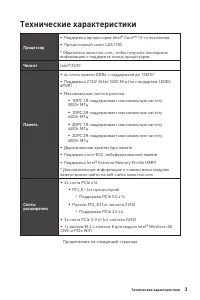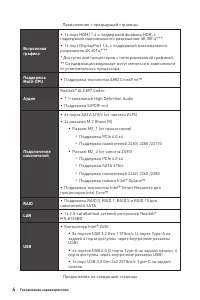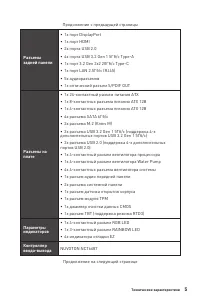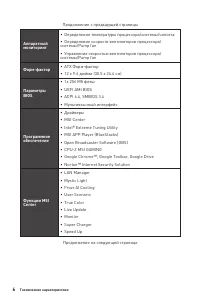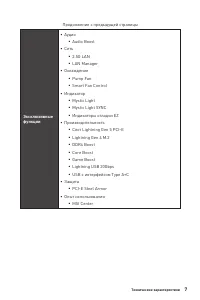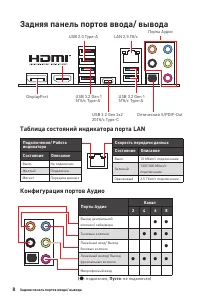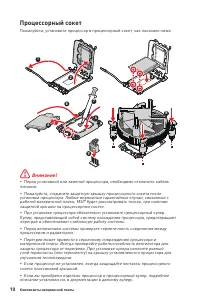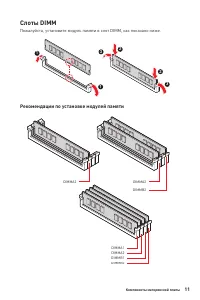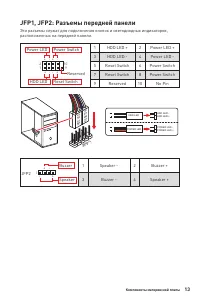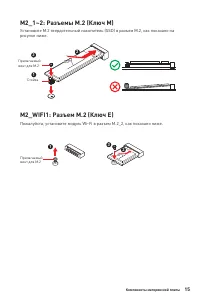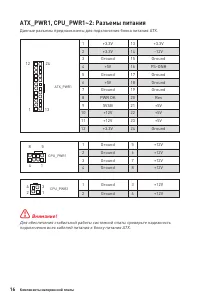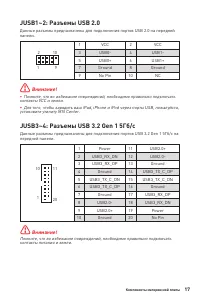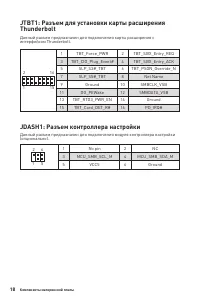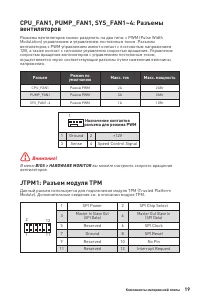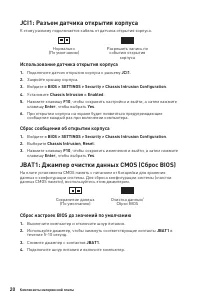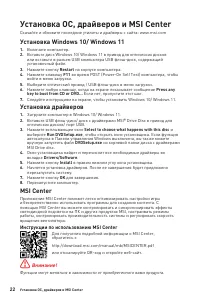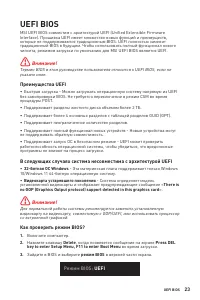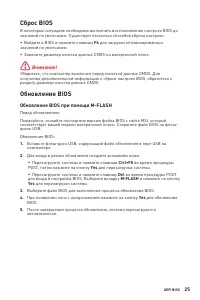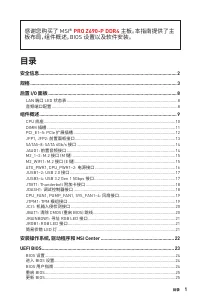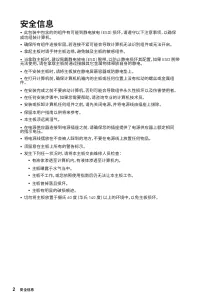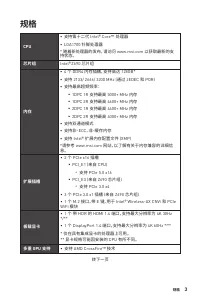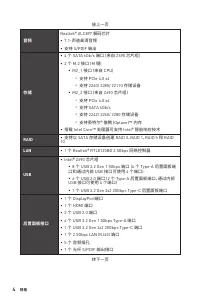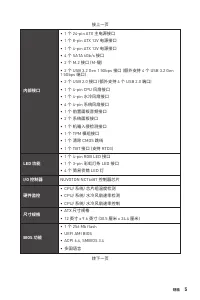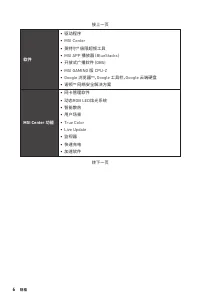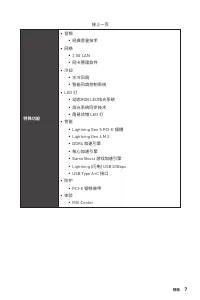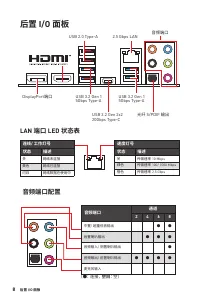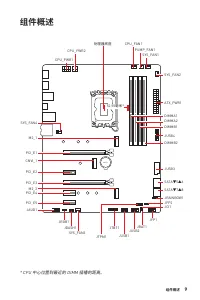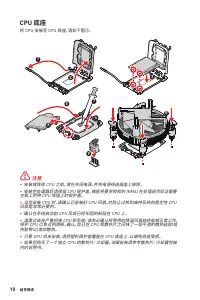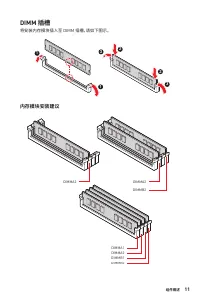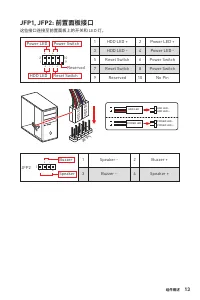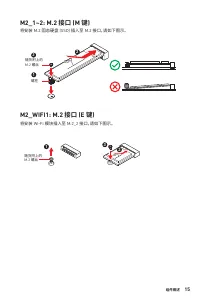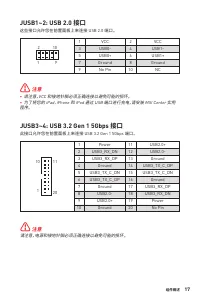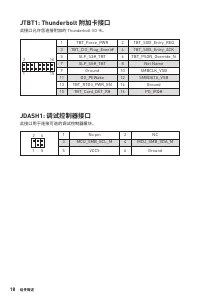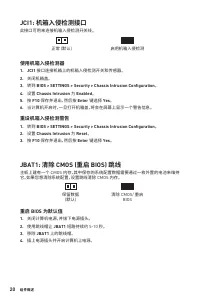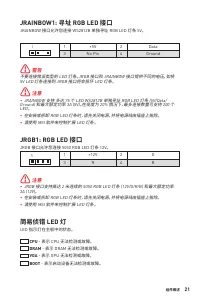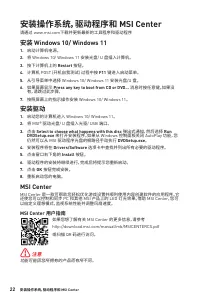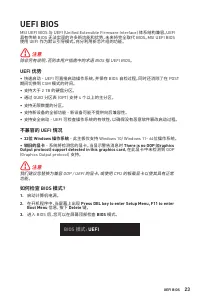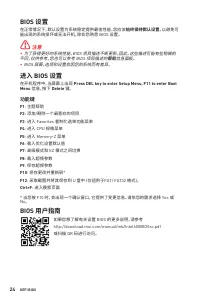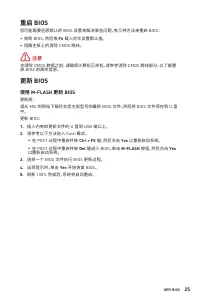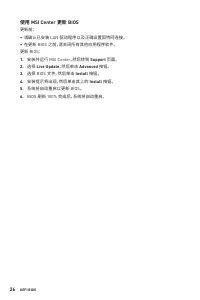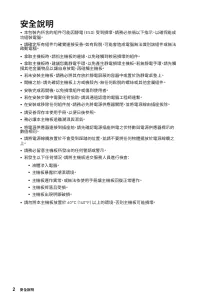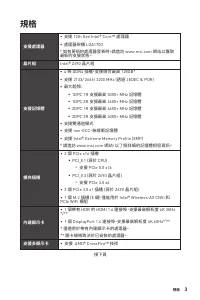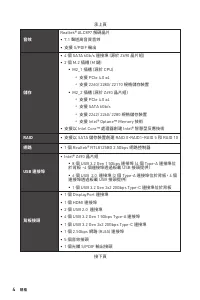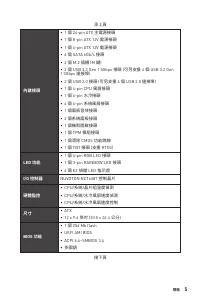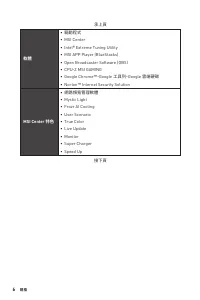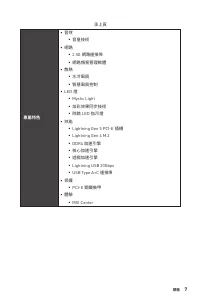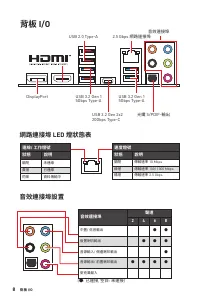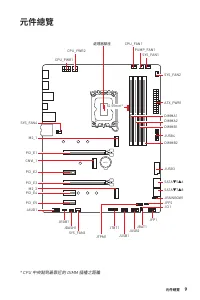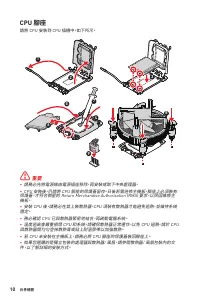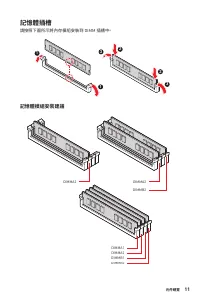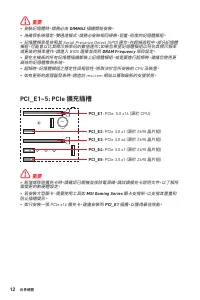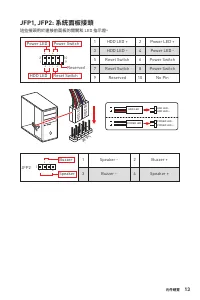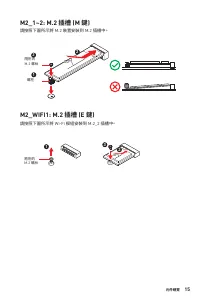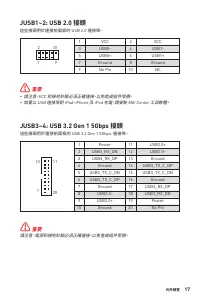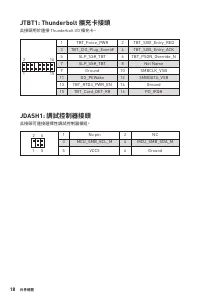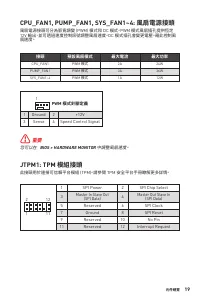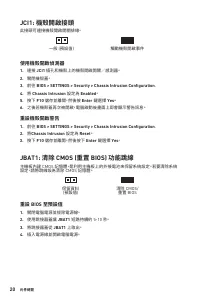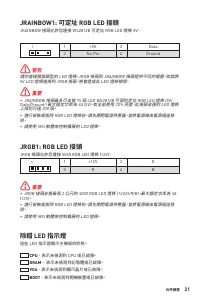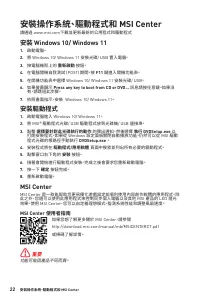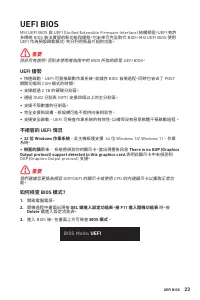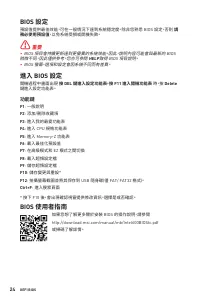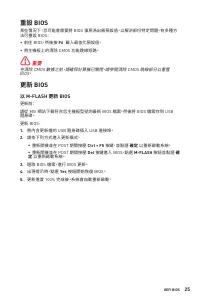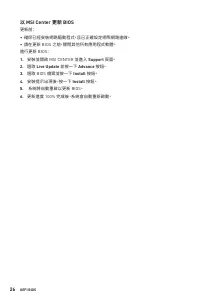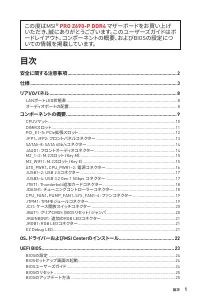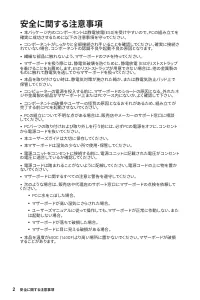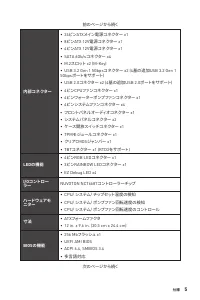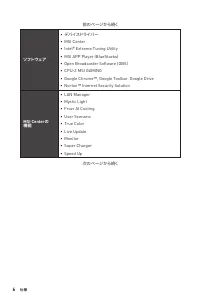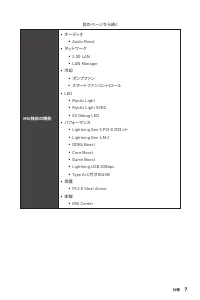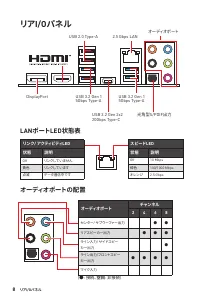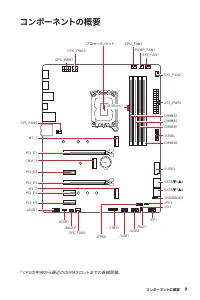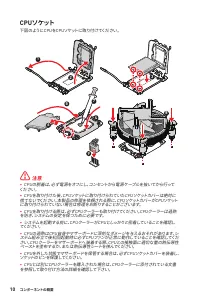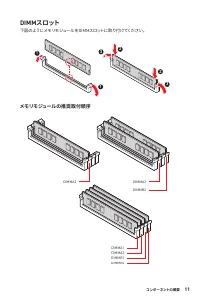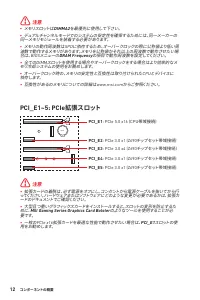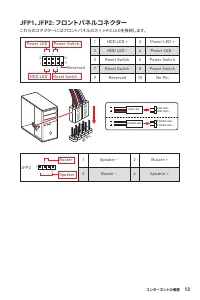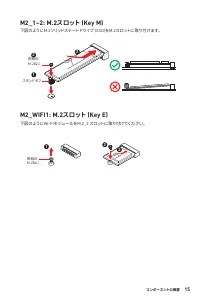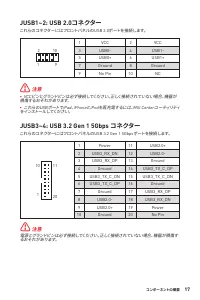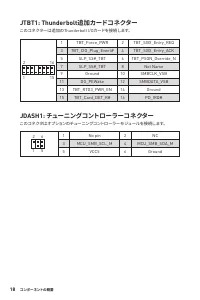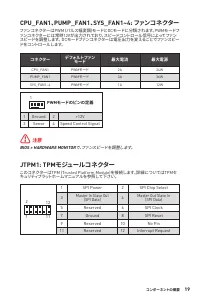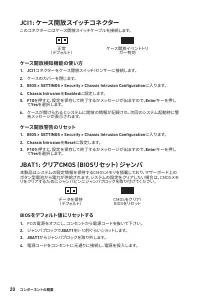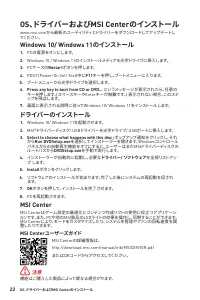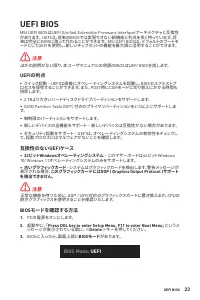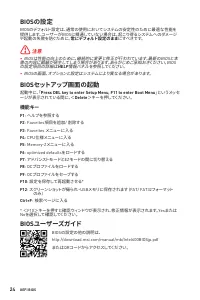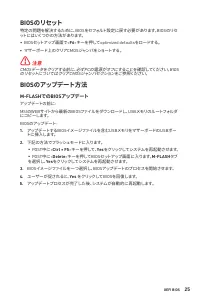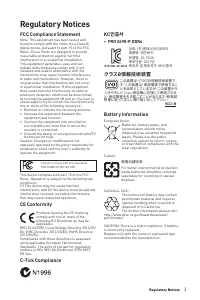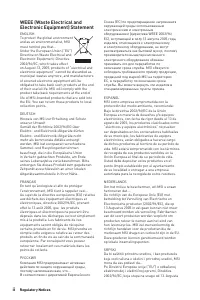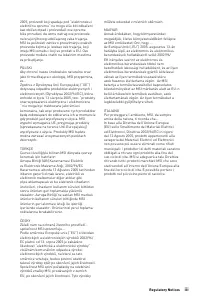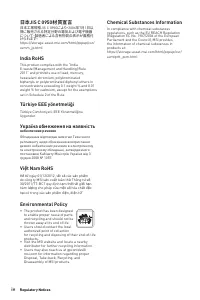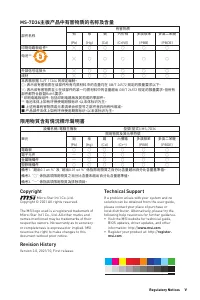Материнские платы MSI Z690 - инструкция пользователя по применению, эксплуатации и установке на русском языке. Мы надеемся, она поможет вам решить возникшие у вас вопросы при эксплуатации техники.
Если остались вопросы, задайте их в комментариях после инструкции.
"Загружаем инструкцию", означает, что нужно подождать пока файл загрузится и можно будет его читать онлайн. Некоторые инструкции очень большие и время их появления зависит от вашей скорости интернета.
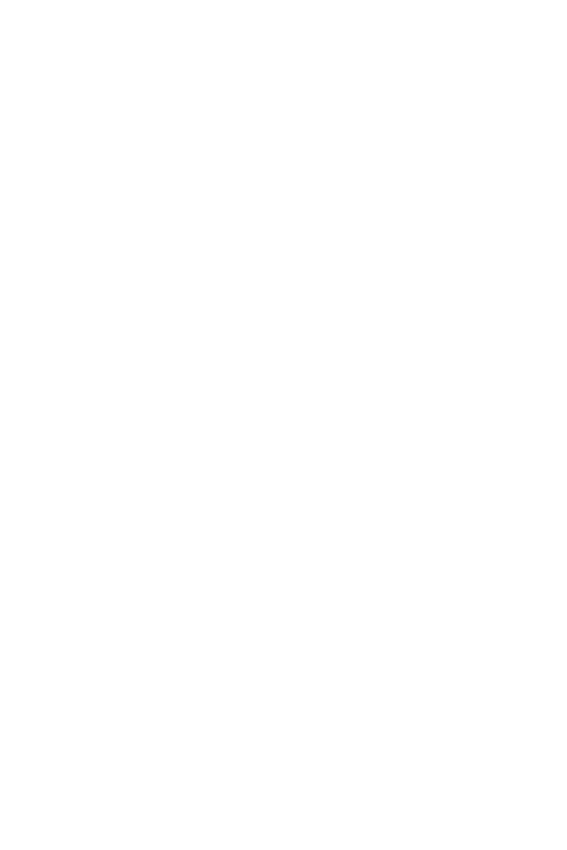
26
UEFI BIOS
Réinitialiser le BIOS
Il se peut que vous ayez besoin de récupérer les réglages BIOS par défaut pour
résoudre des problèmes. Pour réinitialiser les réglages du BIOS, veuillez suivre l’une
des méthodes suivantes :
∙
Allez dans le BIOS et appuyez sur
F6
pour charger les réglages par défaut.
∙
Court-circuitez le cavalier Clear CMOS sur la carte mère.
⚠
Important
Assurez-vous que l’ordinateur est éteint avant d’effacer les données CMOS.
Veuillez vous référer à la section cavalier Clear CMOS pour en savoir plus sur la
réinitialisation du BIOS.
Mettre le BIOS à jour
Mettre le BIOS à jour avec M-FLASH
Avant la mise à jour :
Veuillez télécharger la dernière version du BIOS compatible à votre carte mère sur le
site MSI. Ensuite, veuillez sauvegarder le profil BIOS sur la clé USB.
Mettre le BIOS à jour :
1.
Insérez la clé USB contenant le profil au port USB.
2.
Veuillez vous référer aux méthodes suivantes pour passer en mode flash.
▪
Redémarrez et appuyez sur la touche
Ctrl + F5
pendant le processus de POST
et cliquez sur
Oui
pour redémarrer le système.
▪
Redémarrez et appuyez sur la touche
Del
pendant le processus de POST pour
entrer dans le BIOS. Cliquez sur le bouton
M-FLASH
et cliquez sur
Oui
pour
redémarrer le système.
3.
Choisissez un profil BIOS pour commencer la mise à jour du BIOS.
4.
Lorsque vous y êtes invité, cliquez sur
Oui
pour lancer la restauration du BIOS.
5.
Une fois la mise à jour terminée, le système redémarrera automatiquement.
Mettre le BIOS à jour avec MSI Center
Avant la mise à jour :
∙
Assurez-vous que le lecteur LAN est bien installé et que l’ordinateur est
correctement connecté à internet.
∙
Veuillez désactiver tous les autres logiciels d’application avant de mettre à jour le
BIOS.
Mettre le BIOS à jour :
1.
Installez et lancez MSI Center et accédez à la page
Support
.
2.
Choisissez
Live Update
et cliquez sur le bouton
Avancé
.
3.
Choisissez le profil BIOS et cliquez sur le bouton
Installer
.
4.
Le rappel d’installation apparaît. Cliquez ensuite sur le bouton
Installer.
5.
Le système redémarrera automatiquement pour la mise à jour du BIOS.
6.
Une fois la mise à jour terminée, le système redémarrera automatiquement.
Содержание
- 106 Безопасное использование продукции
- 107 Технические характеристики
- 112 Задняя панель портов ввода/ вывода; Таблица состояний индикатора порта LAN
- 113 Компоненты материнской платы
- 114 Процессорный сокет
- 115 Слоты DIMM; Рекомендации по установке модулей памяти
- 118 JAUD1: Разъем аудио передней панели
- 122 JTBT1: Разъем для установки карты расширения; JDASH1: Разъем контроллера настройки
- 123 JTPM1: Разъем модуля ТРМ
- 124 JCI1: Разъем датчика открытия корпуса; Использование датчика открытия корпуса; Сброс настроек BIOS до значений по умолчанию
- 125 Индикаторы отладки EZ; JRGB1: Разъем RGB LED
- 126 Установка ОС, драйверов и MSI Center; Установка Windows 10/ Windows 11; Установка драйверов; Инструкции по использованию MSI Center
- 127 Преимущества UEFI
- 128 Настройка BIOS; Вход в настройки BIOS; Функциональные клавиши; Инструкции по настройке BIOS
- 129 Сброс BIOS; Обновление BIOS при помощи M-FLASH
- 130 Обновление BIOS при помощи MSI Center
- 210 ii; WEEE (Waste Electrical and
Характеристики
Остались вопросы?Не нашли свой ответ в руководстве или возникли другие проблемы? Задайте свой вопрос в форме ниже с подробным описанием вашей ситуации, чтобы другие люди и специалисты смогли дать на него ответ. Если вы знаете как решить проблему другого человека, пожалуйста, подскажите ему :)